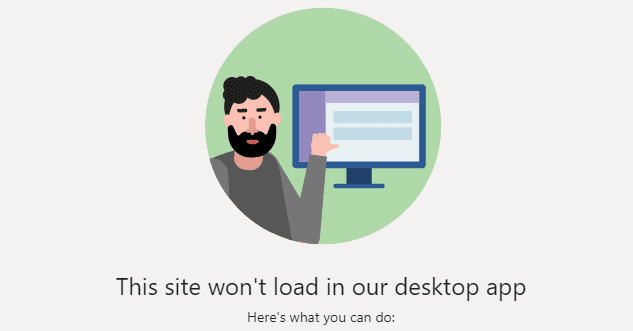ข้อผิดพลาดของทีม: คุณไม่สามารถโทรออกหรือรับสายได้ในขณะนี้
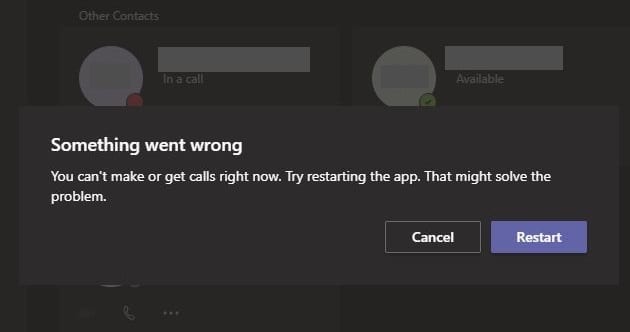
Microsoft Teams อาจแสดงข้อความแสดงข้อผิดพลาดต่อไปนี้: คุณไม่สามารถโทรออกหรือรับสายได้ในขณะนี้ ล้างแคชเพื่อแก้ไขปัญหา

ข้อผิดพลาด AADSTS ของ Microsoft Teams ทำให้เกิดความสับสน เพื่อชี้แจง AADSTS ย่อมาจาก Azure Active Directory (Azure AD) บริการโทเค็นการรักษาความปลอดภัย (STS) กล่าวคือ บริการโทเค็นความปลอดภัยของ Azure ไม่สามารถตรวจสอบคำขอเชื่อมต่อของคุณได้
ข้อผิดพลาด AADSTS บางอย่างดูเหมือนจะส่งผลกระทบต่อ Microsoft Teams บ่อยกว่าข้อผิดพลาดอื่นๆ ข้อผิดพลาดอย่างหนึ่งคือ Microsoft Teams Error AADSTS90033: เกิดข้อผิดพลาดชั่วคราว ข้อผิดพลาดนี้บ่งชี้ว่า Microsoft Online Directory Service (MSODS) ไม่พร้อมใช้งาน
ข้อผิดพลาด AADSTS ที่พบบ่อยอื่นๆ ที่ผู้ใช้ Teams มักพบ ได้แก่ AADSTS90043, AADSTS50107, AADSTS50177, AADSTS50196, AADSTS50020 และ AADSTS90097
โปรดทราบว่าบางครั้งข้อผิดพลาดเหล่านี้อาจเกิดขึ้นได้หากมีการหยุดให้บริการ ตรวจสอบสถานะ Azureสำหรับข้อมูลเกี่ยวกับการหยุดทำงาน หาก Microsoft รับทราบปัญหาที่คุณพบแล้ว ให้รอจนกว่าพวกเขาจะแก้ไขปัญหาในตอนท้าย
บ่อยครั้ง การแก้ไขข้อผิดพลาด AADSTS ต้องติดต่อผู้ดูแลระบบไอทีของคุณและเปิดตั๋วสนับสนุนในพอร์ทัล Azure คุณสามารถดำเนินการแก้ไขข้อผิดพลาด AADSTS ได้เพียงเล็กน้อย ดังนั้น หากคุณไม่ใช่คนที่เชี่ยวชาญด้านเทคโนโลยี คุณควรติดต่อผู้ดูแลระบบไอทีของคุณ แจ้งให้พวกเขาทราบเกี่ยวกับปัญหาของคุณ หากคุณเป็นผู้ดูแลระบบไอที เราหวังว่าคำแนะนำด้านล่างนี้จะเป็นประโยชน์
ข้อผิดพลาด AADSTS บางอย่างเกิดขึ้นหากคุณใช้บัญชี Microsoft ส่วนบุคคลที่ตรงกับชื่อโดเมนที่ลงทะเบียนเป็นผู้เช่าใน Office 365 แล้ว
เปิดแท็บที่ไม่ระบุตัวตนบนเบราว์เซอร์ของคุณ จากนั้นลงชื่อเข้าใช้microsoft.com/accountโดยใช้อีเมลที่มีปัญหา
จากนั้นคลิกที่ข้อมูลและเพิ่มที่อยู่อีเมลใหม่ สิ่งสำคัญที่สุดคือ อีเมลใหม่ไม่ควรเชื่อมโยงกับบัญชี Microsoft ที่มีอยู่ภายในองค์กรของคุณ สร้างที่อยู่อีเมลใหม่หากจำเป็น
จากนั้นเลือกอีเมลใหม่และทำให้เป็นอีเมลหลักของคุณ

ลบที่อยู่อีเมลเก่าออกจากบัญชีของคุณ ตรวจสอบว่าวิธีนี้แก้ปัญหาได้หรือไม่
หรือคุณสามารถใช้ตัวเลือกการลงชื่อเข้าใช้แบบไม่ระบุตัวตน คุณสามารถค้นหาตัวเลือกด้านล่างเข้าสู่ระบบ ตรวจสอบว่าคุณสามารถเข้าร่วมในฐานะผู้ใช้ที่ไม่ระบุชื่อได้หรือไม่
ไปที่portal.azure.comและเลือกลงทะเบียน App
จากนั้นเลือกแอปของคุณและไปที่แท็บการรับรองความถูกต้อง (บานหน้าต่างด้านซ้าย)
นำทางไปยังบัญชีประเภทได้รับการสนับสนุนและเลือกบัญชีในไดเรกทอรีขององค์กรใด ๆ และบัญชีส่วนบุคคลของ ตรวจสอบว่าคุณสามารถเข้าสู่ระบบในขณะนี้
สำหรับข้อมูลเพิ่มเติมเกี่ยวกับข้อผิดพลาด AADSTS ดูAzure โฆษณาตรวจสอบและอนุมัติรหัสข้อผิดพลาด
Microsoft Teams อาจแสดงข้อความแสดงข้อผิดพลาดต่อไปนี้: คุณไม่สามารถโทรออกหรือรับสายได้ในขณะนี้ ล้างแคชเพื่อแก้ไขปัญหา
ข้อผิดพลาดของ Microsoft Teams คุณไม่สามารถไปจากที่นี่ได้ แสดงว่าการเข้าสู่ระบบล้มเหลว ข้อผิดพลาดเฉพาะสำหรับบัญชีที่จัดการโดยองค์กร
หากคุณไม่สามารถเข้าถึง Microsoft Teams Admin Center ได้ ให้เปิดใช้งานคุกกี้ของบริษัทอื่นในเบราว์เซอร์ของคุณและล้างแคช
รหัสข้อผิดพลาดของ Microsoft Teams caad0009 บ่งชี้ว่าบริการไม่สามารถตรวจสอบข้อมูลประจำตัวของคุณ หรือไม่รู้จักอุปกรณ์ของคุณ
รหัสข้อผิดพลาดของ Microsoft Teams c0292007 ระบุว่ากระบวนการเข้าสู่ระบบล้มเหลว ล้างข้อมูลประจำตัวของคุณ และเปลี่ยนชื่อโฟลเดอร์ทีมเพื่อแก้ไขปัญหา
รหัสข้อผิดพลาด caa70004 มักเกิดขึ้นเมื่อ Microsoft Teams ล้มเหลวในการลงชื่อเข้าใช้คุณ หรือเมื่อแอปหยุดทำงานและหยุดทำงาน
หากมีอักขระที่ไม่ถูกต้องในชื่อไฟล์หรือชื่อโฟลเดอร์ Microsoft Teams จะไม่สามารถดาวน์โหลดไฟล์นั้นได้
ถ้าตัวเลือกปฏิกิริยาของ Microsoft Teams ไม่ทำงาน ให้ลองใช้แป้นพิมพ์ลัดเพื่อแทรกอิโมจิลงในข้อความของคุณ
ข้อผิดพลาดในการโหลดเป็นกลุ่มมักเกิดขึ้นเมื่อผู้ใช้ Microsoft Teams พยายามเข้าถึงไฟล์ที่วางอยู่ในแชนเนล ล้างแคชเพื่อแก้ไข
Microsoft Teams Blur Background ใช้งานได้เฉพาะกับคอมพิวเตอร์ที่มีกราฟิก AVX2 (Advanced Vector Extension 2)
รหัสข้อผิดพลาด c02901df ระบุว่าแอปเดสก์ท็อป Microsoft Teams ประสบปัญหาและขัดข้อง ข้อผิดพลาดนี้เกิดขึ้นบนคอมพิวเตอร์ที่ใช้ Windows 10
บางเว็บไซต์ไม่สนับสนุนการฝัง URL ภายในโปรแกรมหรือเว็บไซต์อื่น นั่นเป็นสาเหตุที่คุณไม่สามารถเปิดได้ในแอป Teams บนเดสก์ท็อป
หาก Microsoft Teams Live แจ้งว่าคำสั่ง Send live ล้มเหลวในการดำเนินการ แสดงว่าคุณมีแบนด์วิดท์การอัปโหลดไม่เพียงพอ
รหัสข้อผิดพลาด caa70007 มักจะปรากฏขึ้นเมื่อผู้ใช้เปิด Microsoft Teams แต่อาจเกิดขึ้นได้หากกระบวนการเข้าสู่ระบบติดขัดและล้มเหลว ประเด็นนี้คือ
หาก Microsoft Teams ไม่สามารถแสดงรูปภาพและมีเพียงสี่เหลี่ยมสีเทาหรือสีม่วงปรากฏขึ้น ให้ปิดใช้งานการเร่งฮาร์ดแวร์ GPU
ทุกชื่อไฟล์ควรไม่ซ้ำกัน มิฉะนั้น คุณจะได้รับข้อผิดพลาดนี้ใน Microsoft Teams: มีไฟล์ที่มีชื่อเดียวกันอยู่แล้ว
คุณต้องการกำหนดการประชุมที่เกิดขึ้นซ้ำใน MS Teams กับสมาชิกในทีมเดียวกันหรือไม่? เรียนรู้วิธีการตั้งค่าการประชุมที่เกิดขึ้นซ้ำใน Teams.
เราจะแสดงวิธีการเปลี่ยนสีที่เน้นข้อความสำหรับข้อความและฟิลด์ข้อความใน Adobe Reader ด้วยบทแนะนำแบบทีละขั้นตอน
ในบทแนะนำนี้ เราจะแสดงให้คุณเห็นวิธีการเปลี่ยนการตั้งค่า Zoom เริ่มต้นใน Adobe Reader.
Spotify อาจจะน่ารำคาญหากมันเปิดขึ้นมาโดยอัตโนมัติทุกครั้งที่คุณเริ่มเครื่องคอมพิวเตอร์ ปิดการเริ่มต้นอัตโนมัติโดยใช้ขั้นตอนเหล่านี้.
หาก LastPass ไม่สามารถเชื่อมต่อกับเซิร์ฟเวอร์ ให้ล้างแคชในเครื่อง ปรับปรุงโปรแกรมจัดการรหัสผ่าน และปิดการใช้งานส่วนขยายของเบราว์เซอร์ของคุณ.
Microsoft Teams ไม่รองรับการส่งประชุมและการโทรไปยังทีวีของคุณโดยตรง แต่คุณสามารถใช้แอพการสะท้อนหน้าจอได้
ค้นพบวิธีแก้ไขรหัสข้อผิดพลาด OneDrive 0x8004de88 เพื่อให้คุณสามารถเริ่มต้นใช้งานการจัดเก็บข้อมูลในคลาวด์ของคุณอีกครั้ง
สงสัยว่าจะรวม ChatGPT เข้ากับ Microsoft Word ได้อย่างไร? คู่มือนี้จะแสดงให้คุณเห็นวิธีการทำเช่นนั้นโดยใช้ ChatGPT สำหรับ Word add-in ใน 3 ขั้นตอนง่ายๆ.
รักษาแคชให้เป็นระเบียบในเบราว์เซอร์ Google Chrome ของคุณด้วยขั้นตอนเหล่านี้.
ตอนนี้ยังไม่สามารถปิดการตั้งคำถามแบบไม่ระบุชื่อใน Microsoft Teams Live Events ได้ แม้แต่ผู้ที่ลงทะเบียนยังสามารถส่งคำถามแบบไม่ระบุชื่อได้.